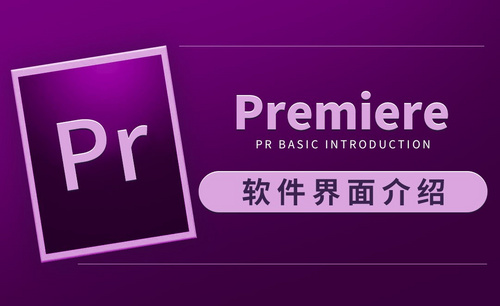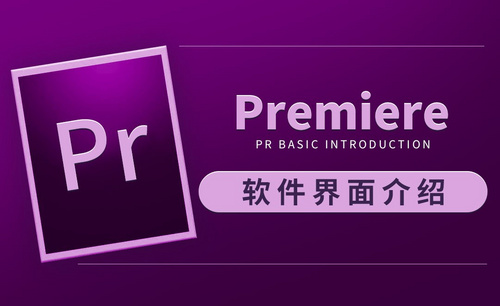pr视频剪辑软件怎么剪切?
发布时间:2021年06月16日 16:44
pr视频剪辑软件是当下非常流行的一款视频制作工具,在pr软件里我们可以对视频进行剪切、添加字幕、调色、美化视频等操作,它可以满足你的各种需求。下面我们就来学习一下,pr视频剪辑软件里的剪切功能,下面进入教程。
操作步骤如下:
1.新建名字
首先先打开Adobe Premiere pr软件,然后选择新建输入一个名字(随意起名)。
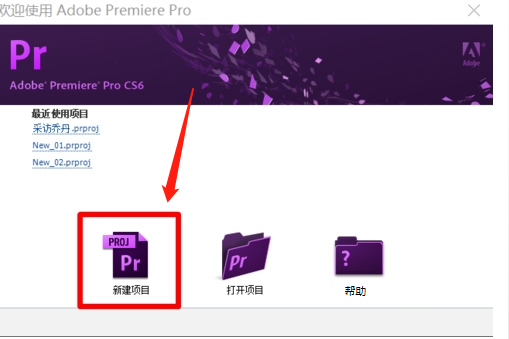
2.新建序列设置
接下来我们看下新建序列的设置,在这里我们根据自己的需求进行设置,设置后单击确定即可。
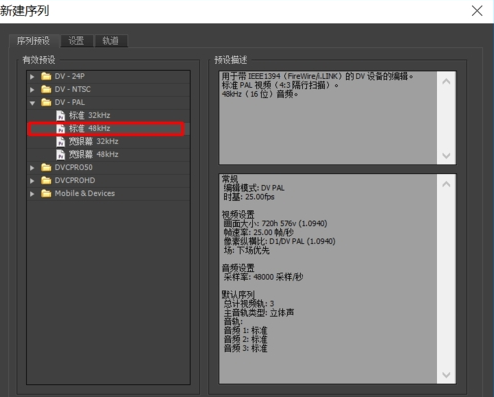
3.导入需要剪切的视频
新建后需要我们导入需要剪切的视频了,找到【文件】——【导入】,选择你需要剪切的视频文件将其导入进来,选择打开即可导入。
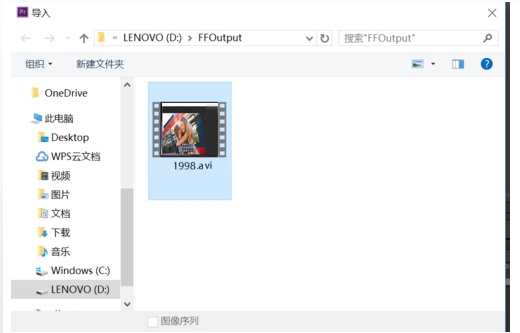
4.更改序列设置
视频导入成功后可以找下【剪切片段开始】按钮然后在选择需要结尾的部分选择【剪切片段结束】,将视频移动到合适的区域单击【更改序列设置】即可。
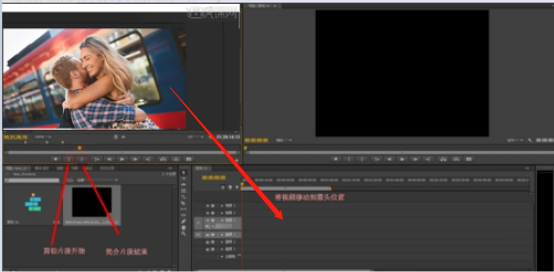
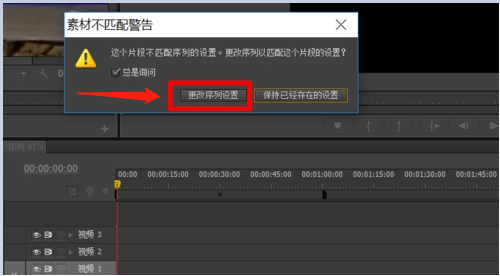
5.导出
视频剪切成功也编辑好了之后就是需要导出了,单击【文件】——【导出】——【媒体】然后设置导出的格式信息即可。
上面为大家介绍了pr视频剪辑软件里的剪切功能,大家可以跟着学习,学会了这项技能,可以让你轻松进行视频剪辑,提高大家的工作效率,大家觉着有用的话也可以安装一款pr软件。
本篇文章使用以下硬件型号:联想小新Air15;系统版本:win10;软件版本:PR(CS6)。